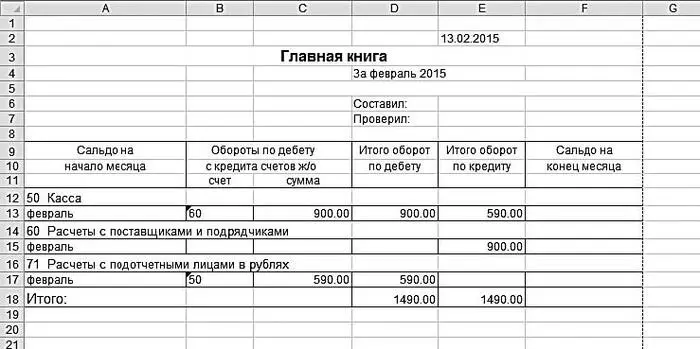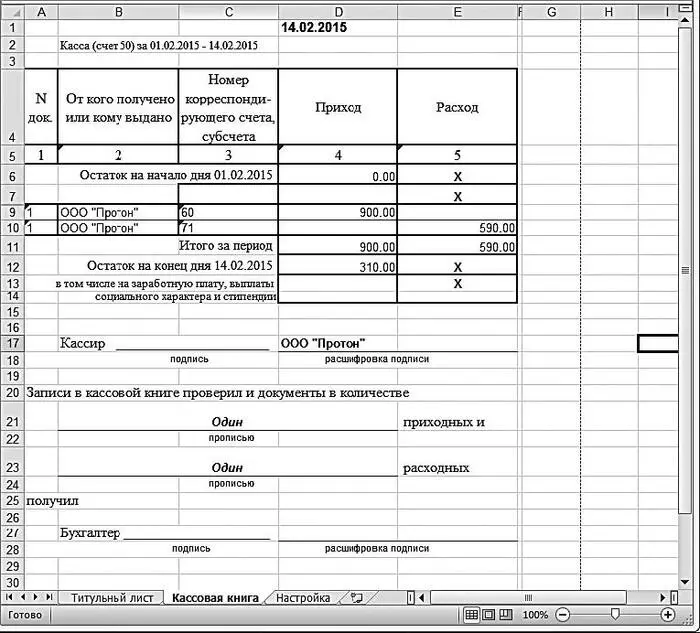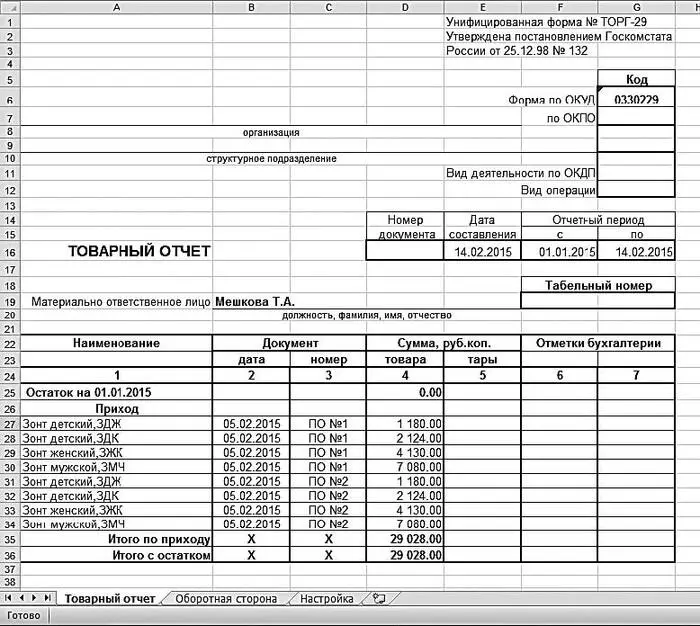Чтобы сформировать Главную книгу в соответствии с заданными параметрами, нажмите кнопку ОК. Пример отчета показан на рис. 6.31.
Отчет выгружается в Excel, поэтому для отправки его на принтер используйте штатные средства данного редактора.
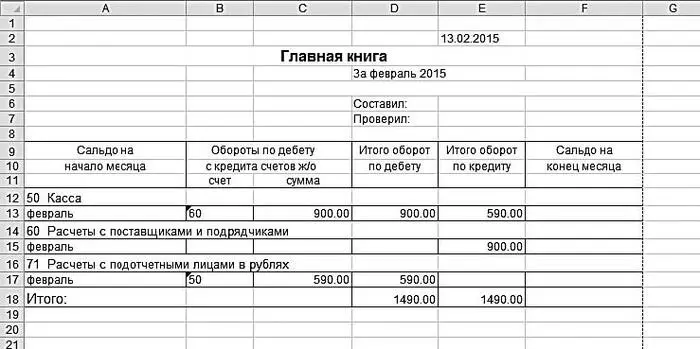
Рис. 6.31.Главная книга
Информация в кассовую книгу вносится автоматически на основании проведенных документов по учету наличных денежных средств (приходные и расходные кассовые ордера, авансовые отчеты).
Чтобы сформировать кассовую книгу, нужно выполнить команду главного меню Отчеты → Кассовая книга – в результате откроется окно настройки параметров отчета, которое показано на рис. 6.32.

Рис. 6.32.Настройка кассовой книги
В данном окне в полях Документы с понужно указать начальную и конечную даты интервала времени, документы которого должны быть включены в отчет. Поле Счетзаполнится автоматически – в него будет подставлено значение 50, поскольку именно этот счет предназначен для учета наличных денежных средств.
Поле Валютатакже заполняется автоматически – в него подставляется буквенный код валюты, в которой ведется учет по выбранному счету. В полях Аналитикаможно задать требуемый аналитический разрез для соответствующего представления данных в кассовой книге.
Примечание
Вы можете изменить значение поля Счет – для этого используйте раскрывающийся список или кнопку выбора. Это бывает актуально, например, если учет по счету 50 «Касса» ведется в разрезе субсчетов и требуется сформировать кассовую книгу по конкретному субсчету.
Вы можете формировать отчет с сортировкой данных по типу документов, с печатанием общего количества листов, а также в режиме свернутой аналитики – требуемый вариант выбирается путем установки соответствующих флажков.
Для формирования кассовой книги в соответствии с установленными параметрами нажмите кнопку ОК. Пример готовой кассовой книги показан на рис. 6.33.
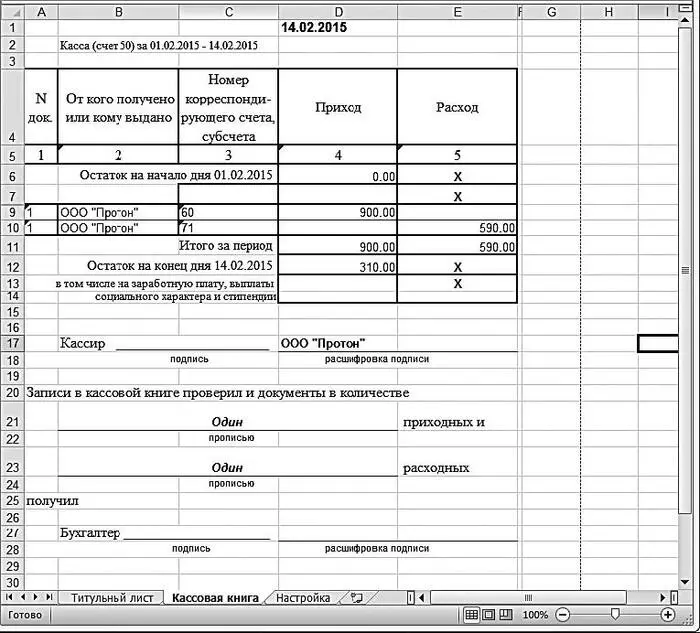
Рис. 6.33.Кассовая книга
Данный отчет также выгружается в Excel, причем обратите внимание – титульный лист и собственно кассовая книга сформированы на разных листах Excel, имеющих соответствующие названия.
Товарный отчет по форме ТОРГ29
Одним из самых популярных у торговых предприятий отчетов является товарный отчет по утвержденной форме ТОРГ29. Чтобы сформировать его, выполните команду главного меню Отчеты → Отчеты по товародвижению → Товарный отчет –откроется окно, которое показано на рис. 6.34.

Рис. 6.34.Настройка отчета по форме ТОРГ29
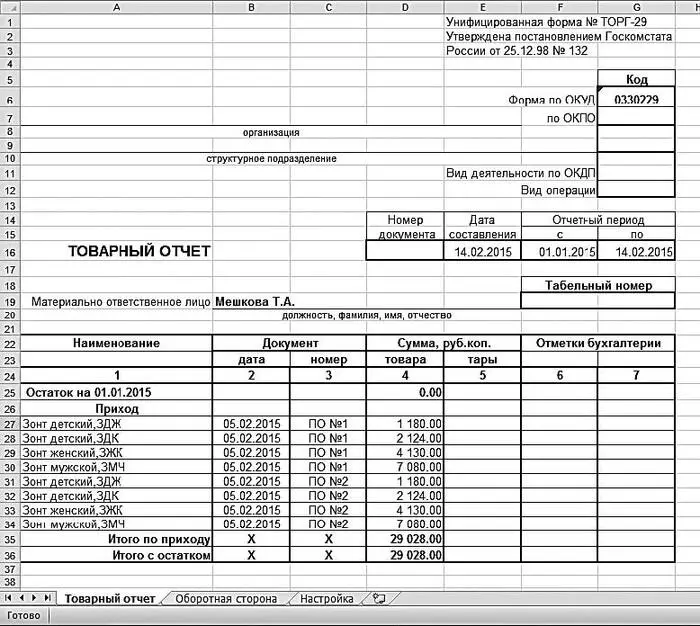
Рис. 6.35.Товарный отчет по форме ТОРГ29
В данном окне в полях Документы с понужно указать начальную и конечную даты интервала времени, данные за который должны быть включены в отчет. В поле Складиз раскрывающегося списка выбирается склад, по которому нужно сформировать отчет. В поле Валютаиз раскрывающегося списка, содержимое которого формируется в справочнике валют (см. выше раздел «Справочник валют»), выбирается валюта формирования отчета. Вы можете указать подходящий способ сортировки данных в отчете – по номеру или по наименованию: выбор делается из раскрывающегося списка в поле Сортировать по.
Чтобы сформировать отчет в соответствии с заданными параметрами, нажмите кнопку Просмотр. Пример готового отчета по форме ТОРГ29 показан на рис. 6.35.
Данный отчет также выгружается в Excel, причем обратите внимание – лицевая и оборотная стороны сформированы на разных листах Excel, имеющих соответствующие названия.
Ведомость аналитического учета
В программе «Парус – Предприятие 7» реализована возможность формирования разнообразных ведомостей аналитического учета, в разных представлениях и разрезах. Для перехода в соответствующий режим выполните команду главного меню Отчеты → Ведомости аналитического учета – в результате откроется окно, изображенное на рис. 6.36.
Читать дальше
Конец ознакомительного отрывка
Купить книгу